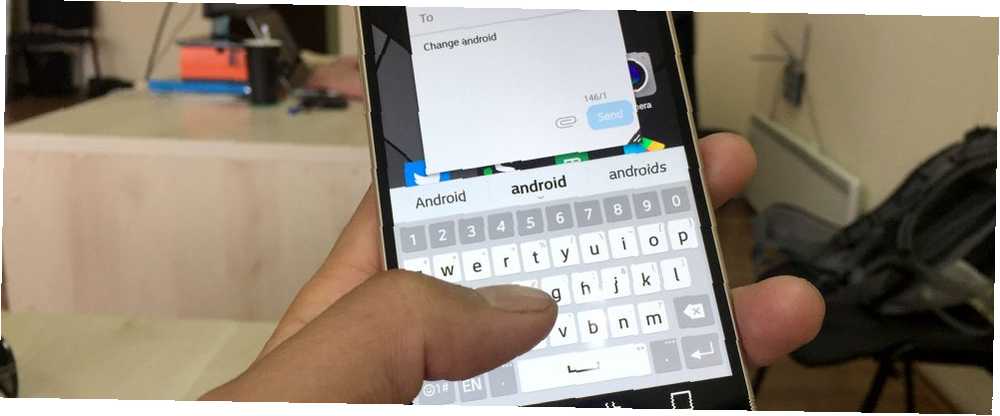
Michael Fisher
0
3430
444
L'application de clavier de votre téléphone est peut-être obsolète, sans fonctionnalité ou pire encore, non sécurisée Si vous possédez un HTC Faites attention aux annonces TouchPal Si vous possédez un HTC Faites attention aux annonces TouchPal Ce week-end, TouchPal a commencé à diffuser des annonces sur les smartphones HTC. Cela ne sonne pas si mal, jusqu'à ce que vous découvriez que TouchPal est l'application de clavier par défaut sur les smartphones HTC. .
Vous utilisez peut-être le même clavier de base fourni avec votre téléphone Android - quelque chose qui n'a pas été mis à jour depuis deux ans. En ce qui concerne les claviers Android, il existe des options meilleures, plus rapides et plus sécurisées.
Essayez une application de clavier tierce
Passer à un autre clavier Android ne vous coûte rien. En fait, cela ne fera que vous rendre plus productif. Vous serez capable de taper plus vite et vous aurez un accès rapide aux emojis et aux GIF.
Gboard - Le propre clavier Android de Google a été rebaptisé Gboard. Il intègre une barre de recherche Google, la saisie de mouvements, la recherche Emoji et GIF, des thèmes, des raccourcis texte, etc. Si vous êtes fatigué d'utiliser un clavier tiers, utilisez simplement Gboard. Vous ne pouvez pas vous tromper avec le clavier officiel de Google 10 choses que vous ne saviez pas que Gboard pour Android pourrait faire 10 choses que vous ne saviez pas que Gboard pour Android pourrait faire Le meilleur clavier pour Android est probablement celui qui est préinstallé: Gboard . Mais profitez-vous pleinement de toutes ses fonctionnalités?? .
Touche rapide - Il manque peut-être beaucoup de fonctionnalités, mais pour ce qui est de la frappe, Swiftkey est la meilleure option. Les meilleures applications Android sur le Google Play Store Les meilleures applications Android sur le Google Play Store À la recherche des meilleures applications pour votre téléphone ou votre tablette Android? Voici notre liste complète des meilleures applications pour Android. . Swiftkey est l’un des meilleurs moteurs de prédiction et de saisie de texte (pour la saisie au pouce et par geste).
Le Play Store regorge d'autres claviers alternatifs. 5 meilleurs claviers Android pour Emojis, GIF et plus encore. 5 meilleurs claviers Android pour Emojis, GIFs et plus. Ces claviers facilitent l'ajout de GIF, d'emojis et de nombreux autres trucs. tout ce que vous tapez. vous pouvez essayer, comme Fleksy et plus.
Comment activer un nouveau clavier Android
Lorsque vous lancez une application de clavier pour la première fois, cela vous guidera tout au long du processus d'activation d'un nouveau clavier. Cela doit être fait à partir des paramètres. Les instructions peuvent varier en fonction des versions d'Android et des skins de fabricants. Skins Android expliqués: Comment les fabricants de matériel changent-ils Android? Les skins Android expliqués: Comment les fabricants de matériel changent-ils d'Android? Les fabricants de matériel aiment prendre Android et le transformer en quelque chose qui leur est propre, mais est-ce une bonne ou une mauvaise chose? Jetez un coup d'oeil et comparez ces différents skins Android. . Si vous ne trouvez pas un menu particulier, essayez de rechercher “clavier” dans l'application Paramètres.
Étape 1: Ouvrez le Réglages app et sélectionnez Langue et saisie.
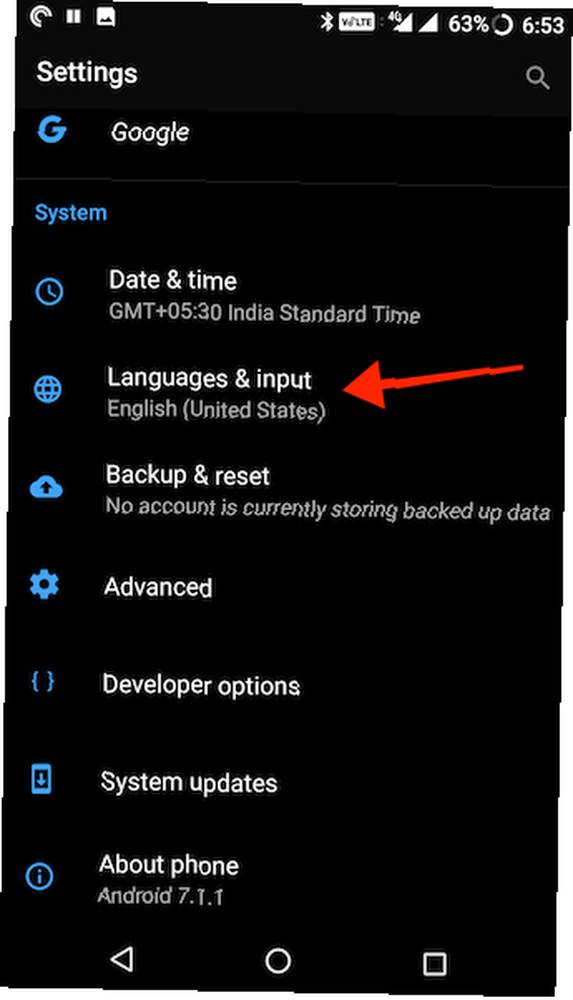
Étape 2: Dans cette liste, tapez sur Clavier virtuel.
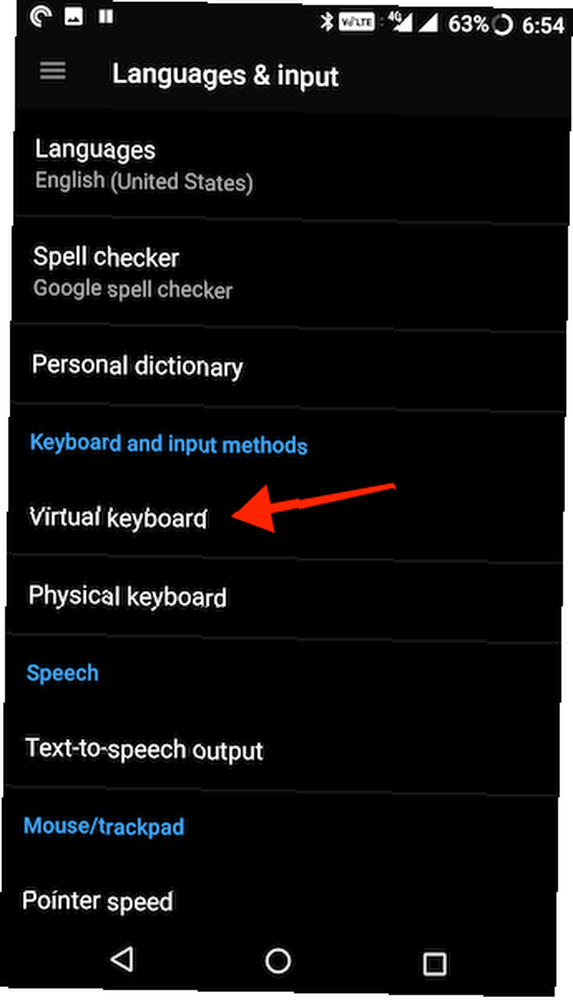
Étape 3: Vous verrez une liste des claviers activés ici. Appuyez sur Gérer les claviers.
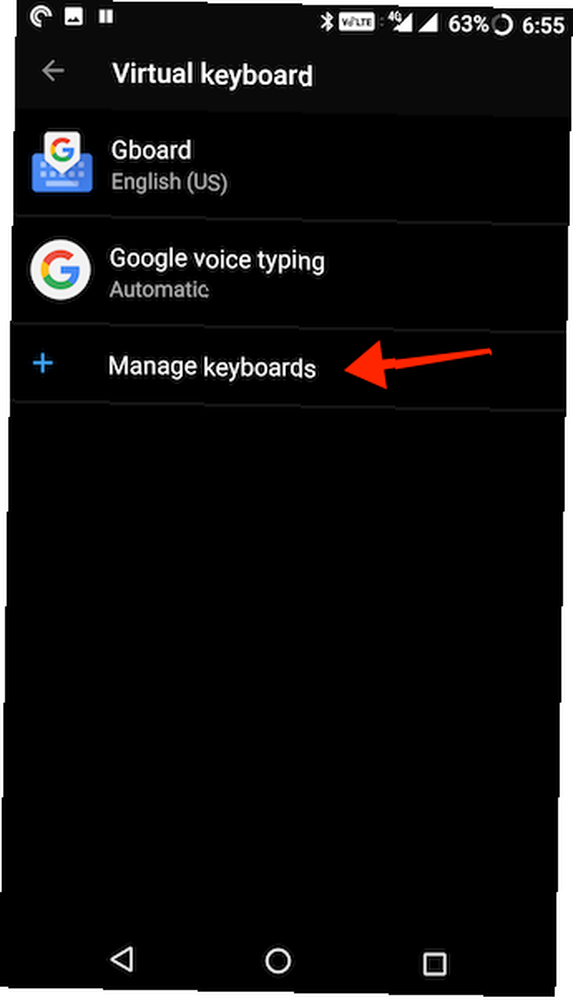
Étape 4: Appuyez sur la bascule en regard du nom du clavier pour activer le clavier en question..
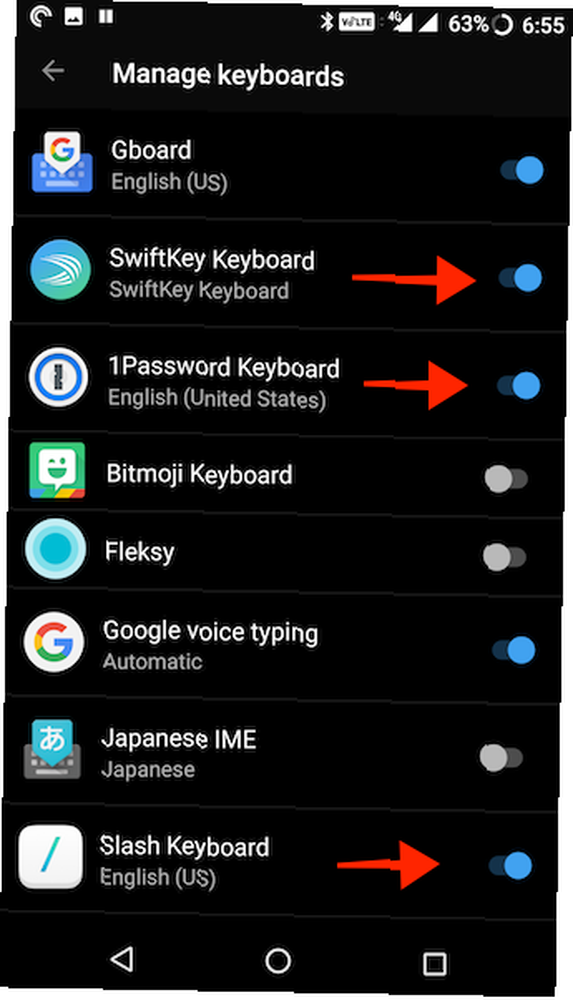
Vous remarquerez que le simple fait d'activer un clavier virtuel dans Paramètres ne remplace pas le clavier. Nous devons le faire manuellement.
Comment changer votre clavier sur Android
Vous pouvez activer une application de clavier particulière ou l'activer directement à partir de la vue du clavier..
Étape 1: Allez dans la barre de recherche pour activer le clavier.
Étape 2: Lorsque le clavier est visible, vous trouverez une petite icône de clavier dans le coin inférieur droit de la barre de navigation. Appuyez dessus.
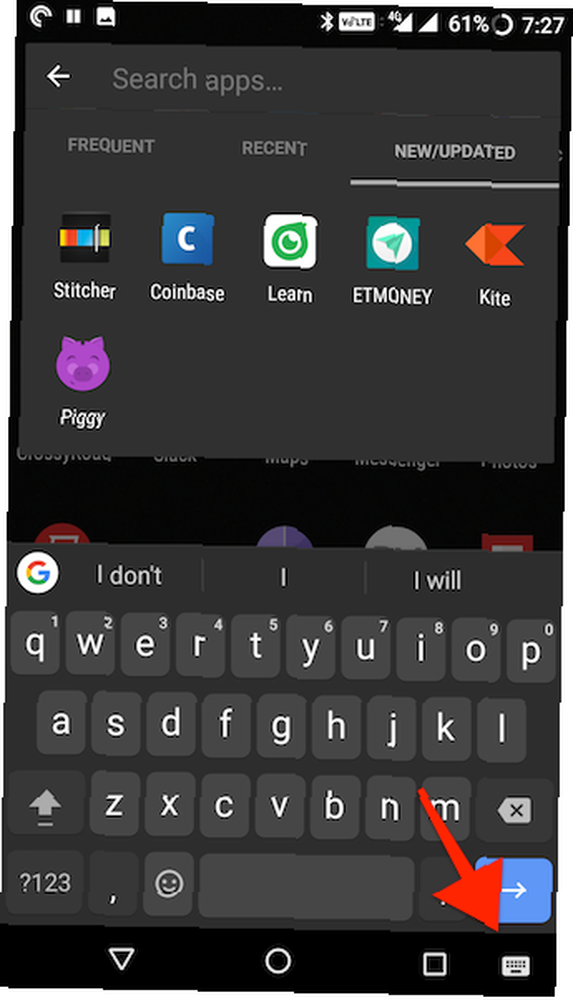
Étape 3: Cela fera apparaître la fenêtre contextuelle Changer de clavier. Tous les claviers activés apparaîtront dans cette liste. Appuyez sur un clavier que vous souhaitez basculer vers.
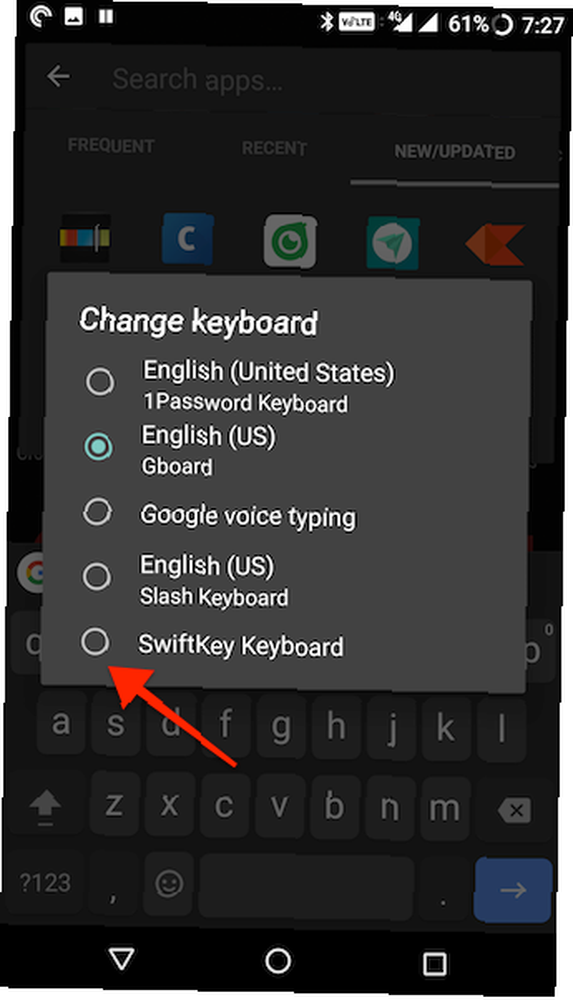
Et juste comme ça, vous avez opté pour un nouveau clavier! Si vous utilisez Gboard ou le clavier Android standard, maintenez votre doigt appuyé sur le bouton de la souris. Barre d'espace pour faire apparaître le même pop-up.
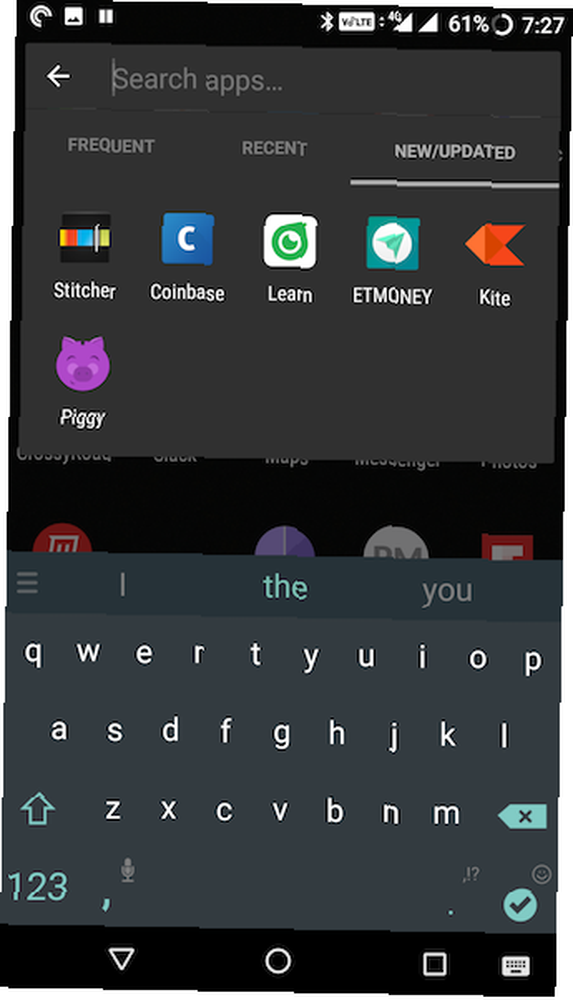
Si vous envisagez d’utiliser plusieurs claviers, rappelez-vous ce bouton comme moyen rapide de naviguer entre tous les claviers activés..
Continuer à remplacer les applications stock
Le clavier Android n'est qu'un des composants que vous pouvez remplacer pour une meilleure expérience. Essayez de remplacer le lanceur par quelque chose qui est plus riche en fonctionnalités et plus rapide. Sur Android, vous pouvez même remplacer le téléphone, les contacts et l'application de messagerie par défaut par quelque chose de mieux.
Et si vous envisagez d'acheter un clavier physique, voici comment connecter un clavier USB à votre téléphone Android. Comment connecter un clavier USB à votre téléphone Android. Comment connecter un clavier USB à votre téléphone Android. Vous avez toujours voulu utiliser un vrai clavier. sur votre appareil Android? C'est en fait assez facile à mettre en place! Voici un guide étape par étape. .











